Win10系统键盘灵敏度调节的操作方法
来源:deepinghost.com
时间:2024-09-24 15:36:42 290浏览 收藏
从现在开始,努力学习吧!本文《Win10系统键盘灵敏度调节的操作方法》主要讲解了等等相关知识点,我会在golang学习网中持续更新相关的系列文章,欢迎大家关注并积极留言建议。下面就先一起来看一下本篇正文内容吧,希望能帮到你!
在使用电脑的过程中,有些用户发现键盘反应缓慢,打字有延迟的感觉,这时候该怎么调节键盘的灵敏度呢?针对这一问题,下面小编就跟大家分享Win10系统调节键盘灵敏度的操作方法。
操作过程:1、同时按下“win+R”组合快捷键,并输入“control”命令,确定执行(win键是键盘左下角四个一起的小方格图标)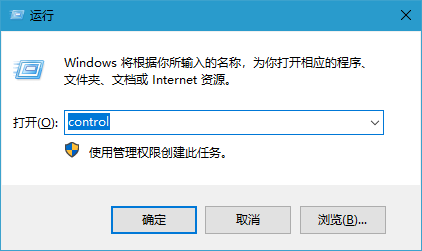 2、在控制面板中,将右上角的“查看方式”修改为“小图标”,并点击“键盘”
2、在控制面板中,将右上角的“查看方式”修改为“小图标”,并点击“键盘”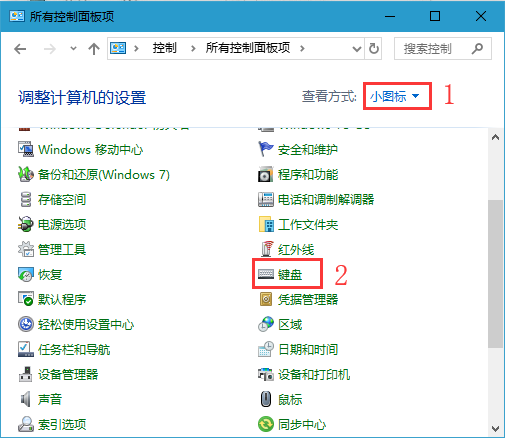 3、打开键盘属性后,我们就可以调节灵敏度了
3、打开键盘属性后,我们就可以调节灵敏度了 以上就是Win10系统键盘灵敏度调节的操作方法,希望对大家有所帮助。
以上就是Win10系统键盘灵敏度调节的操作方法,希望对大家有所帮助。终于介绍完啦!小伙伴们,这篇关于《Win10系统键盘灵敏度调节的操作方法》的介绍应该让你收获多多了吧!欢迎大家收藏或分享给更多需要学习的朋友吧~golang学习网公众号也会发布文章相关知识,快来关注吧!
声明:本文转载于:deepinghost.com 如有侵犯,请联系study_golang@163.com删除
相关阅读
更多>
-
501 收藏
-
501 收藏
-
501 收藏
-
501 收藏
-
501 收藏
最新阅读
更多>
-
266 收藏
-
421 收藏
-
111 收藏
-
435 收藏
-
462 收藏
-
231 收藏
-
416 收藏
-
209 收藏
-
424 收藏
-
157 收藏
-
159 收藏
-
180 收藏
课程推荐
更多>
-

- 前端进阶之JavaScript设计模式
- 设计模式是开发人员在软件开发过程中面临一般问题时的解决方案,代表了最佳的实践。本课程的主打内容包括JS常见设计模式以及具体应用场景,打造一站式知识长龙服务,适合有JS基础的同学学习。
- 立即学习 543次学习
-

- GO语言核心编程课程
- 本课程采用真实案例,全面具体可落地,从理论到实践,一步一步将GO核心编程技术、编程思想、底层实现融会贯通,使学习者贴近时代脉搏,做IT互联网时代的弄潮儿。
- 立即学习 516次学习
-

- 简单聊聊mysql8与网络通信
- 如有问题加微信:Le-studyg;在课程中,我们将首先介绍MySQL8的新特性,包括性能优化、安全增强、新数据类型等,帮助学生快速熟悉MySQL8的最新功能。接着,我们将深入解析MySQL的网络通信机制,包括协议、连接管理、数据传输等,让
- 立即学习 500次学习
-

- JavaScript正则表达式基础与实战
- 在任何一门编程语言中,正则表达式,都是一项重要的知识,它提供了高效的字符串匹配与捕获机制,可以极大的简化程序设计。
- 立即学习 487次学习
-

- 从零制作响应式网站—Grid布局
- 本系列教程将展示从零制作一个假想的网络科技公司官网,分为导航,轮播,关于我们,成功案例,服务流程,团队介绍,数据部分,公司动态,底部信息等内容区块。网站整体采用CSSGrid布局,支持响应式,有流畅过渡和展现动画。
- 立即学习 485次学习
